Le traduzioni sono generate tramite traduzione automatica. In caso di conflitto tra il contenuto di una traduzione e la versione originale in Inglese, quest'ultima prevarrà.
Utilizzo delle nuvole di parole
Utilizza le nuvole di parole come modo coinvolgente per visualizzare la frequenza con cui una parola viene utilizzata in relazione ad altre parole in un set di dati. L'utilizzo migliore di questo tipo di elemento visivo consiste nel visualizzare la frequenza di parole o frasi. Può essere anche un altro modo divertente di mostrare gli elementi o le azioni di tendenza. Puoi utilizzare un set di dati fisso per scopi creativi. Ad esempio, potresti creare una nuvola degli obiettivi del team, frasi motivazionali, diverse traduzioni di una parola specifica o con qualsiasi elemento su cui vuoi attirare l'attenzione.
Ogni parola in una nuvola rappresenta uno o più valori in una dimensione. La dimensione della parola rappresenta la frequenza dell'occorrenza di un valore in una dimensione selezionata, in proporzione alle occorrenze di altri valori nella stessa dimensione. Le nuvole di parole sono ideali quando la precisione non è importante e non c'è un numero elevato di valori distinti.
Nello screenshot seguente viene presentato un esempio di nuvola di parole.
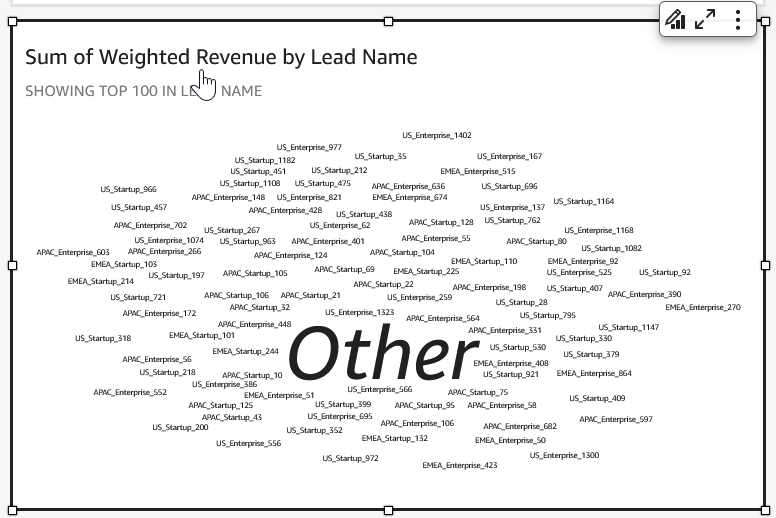
Per creare una nuvola di parole, utilizzare una dimensione nel contenitore di campi Group by (Raggruppa per). Facoltativamente, puoi anche aggiungere un parametro al contenitore di campi Size (Dimensione).
Le nuvole di parole in genere hanno un aspetto migliore con un numero compreso tra 20 e 100 parole o frasi, ma le impostazioni di formattazione offrono un'ampia gamma di flessibilità. Se ci sono troppe parole, possono diventare troppo piccole per essere leggibili, a seconda delle dimensioni dello schermo. Per impostazione predefinita, le nuvole di parole mostrano 100 parole distinte. Per visualizzare di più, modifica l'impostazione di formattazione per Number of words (Numero di parole).
Le nuvole di parole sono limitate a 500 valori univoci per Group by (Raggruppa per). Per evitare di visualizzare la parola Other, formatta l'elemento visivo per nascondere la categoria Other (Altro). Per ulteriori informazioni su come Amazon QuickSight gestisce i dati che non rientrano nei limiti di visualizzazione, consultaLimiti di visualizzazione.
L'icona di una parola cloud è la seguente.
Caratteristiche delle nuvole di parole
Per comprendere le caratteristiche supportate dalle nuvole di parole, consulta la tabella seguente.
| Funzionalità | Supportato? | Commenti | Ulteriori informazioni |
|---|---|---|---|
| Modifica della visualizzazione della legenda | No | Legende sui tipi di immagini in QuickSight | |
| Modifica della visualizzazione del titolo | Sì | Titoli e sottotitoli sui tipi visivi in QuickSight QuickSight | |
| Modifica dell'intervallo degli assi | Non applicabile | Intervallo e scala dei tipi visivi in QuickSight | |
| Modifica dei colori degli elementi visivi | Sì | Per modificare il colore, scegli una parola e poi un colore. | I colori nei tipi visivi in QuickSight |
| Analisi di elementi specifici o loro esclusione | Sì | ||
| Ordinamento | Sì | Ordinamento dei dati visivi in Amazon QuickSight | |
| Esecuzione dell'aggregazione dei campi | Sì | Non è possibile applicare l'aggregazione al campo scelto per Group by (Raggruppa per). Devi applicare un'aggregazione al campo scelto per Size (Dimensione). | Modifica dell'aggregazione dei campi |
| Aggiunta di livelli di drill-down | Sì | Puoi aggiungere livelli di drill-down al contenitore di campi Group by (Raggruppa per). | Aggiungere drill-down ai dati visivi in Amazon QuickSight |
| Utilizzo delle opzioni di formato | Sì | Puoi scegliere di consentire parole verticali, enfatizzare la scala, utilizzare un layout fluido, utilizzare minuscole e impostare la quantità di padding tra le parole. Puoi impostare la lunghezza massima della stringa per la nuvola di parole (l'impostazione predefinita è 40). Puoi anche scegliere il numero di parole per il campo Group by (Raggruppa per) (il valore predefinito è 100, il massimo è 500). | Formattazione in Amazon QuickSight |
| Visualizzazione di totali | No | Formattazione in Amazon QuickSight |
Creazione di una nuvola di parole
Utilizza la procedura seguente per creare una nuvola di parole.
Creazione di una nuvola di parole
-
Nella pagina dell'analisi scegliere Visualize (Visualizza) sulla barra degli strumenti.
-
Scegliere Add (Aggiungi) nella barra delle applicazioni e quindi scegliere Add visual (Aggiungi elemento visivo).
-
Nel riquadro Visual types (Tipi di elemento visivo), scegliere l'icona della parola di nuvole.
-
Nel riquadro Fields list (Elenco campi) trascinare i campi che si desidera utilizzare nei contenitori di campi appropriati. Di solito, vengono utilizzati campi dimensione o misura, come indicato dal contenitore di campi target. Se si scegliei di utilizzare un campo dimensione come misura, la funzione di aggregazione Count (Conteggio) viene applicata per impostazione predefinita.
Per creare una nuvola di parole, aggiungere una dimensione al contenitore di campi Group by (Raggruppa per). Facoltativamente, aggiungere una misura al contenitore di campi Size (Dimensione).
-
(Facoltativo) Per aggiungere livelli di drill-down, trascinare uno o più campi sul contenitore di campi Group by (Raggruppa per). Per ulteriori informazioni sull'aggiunta di livelli di drill-down, consulta Aggiungere drill-down ai dati visivi in Amazon QuickSight.